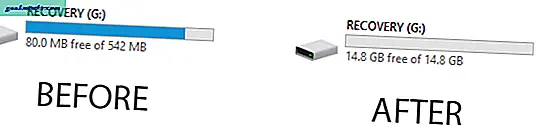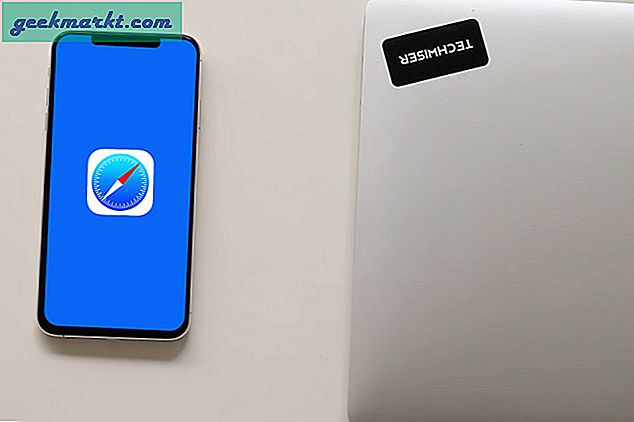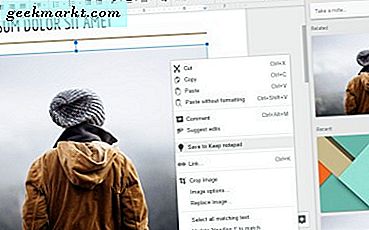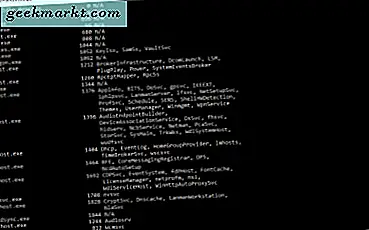Trang tính là ứng dụng bảng tính trong bộ ứng dụng văn phòng dựa trên web của Google. Mặc dù đó là ứng dụng web, Trang tính vẫn có thể so sánh được với hầu hết các gói phần mềm bảng tính dành cho máy tính để bàn. Nó chia sẻ nhiều chức năng giống nhau trong Excel. Hơn nữa, bạn có thể trừ các giá trị trong Google Trang tính cũng giống như trong Excel bằng cách nhập công thức vào thanh chức năng.
Hàm MINUS
Tuy nhiên, một sự khác biệt đáng chú ý giữa Excel và Trang tính là ứng dụng bảng tính của Google bao gồm một hàm MINUS. Do đó, bạn có thể khấu trừ các giá trị với hàm đó thay thế. Cú pháp của hàm là: MINUS (giá trị 1, giá trị2) . Lưu ý rằng TRỪ được giới hạn để trừ chỉ hai giá trị.
Để thêm hàm MINUS vào trang tính, hãy mở bảng tính trống trong Google Trang tính. Ví dụ, nhập '250' vào ô B3 và '200' trong ô B4. Chọn ô B5 và nhập '= MINUS (B3, B4)' vào thanh chức năng. Ô B5 sẽ trả về giá trị 50 khi bạn nhấn Enter.
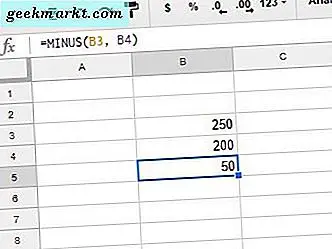
Công thức trừ
Tuy nhiên, hàm MINUS có phần bị hạn chế vì nó bị giới hạn để trừ chỉ hai giá trị. Bạn không thể sử dụng hàm để trừ số được bao gồm trong phạm vi ô rộng hơn. Vì vậy, tốt hơn nên trừ số trong Google Trang tính bằng công thức trừ.
Công thức trừ trong Google Trang tính thực sự giống như cách bạn trừ các giá trị số bằng một máy tính. Một sự khác biệt là bạn phải luôn luôn nhập bằng (=) đăng nhập vào thanh fx trước và đặt công thức sau nó. Bạn có thể bao gồm số thực hoặc tham chiếu ô bảng tính trong công thức.
Ví dụ, chọn ô C3 trong bảng tính Google Trang tính. Nhập công thức '= 250-200' vào thanh fx và nhấn phím Quay lại. C3 bây giờ sẽ bao gồm tổng số 50.
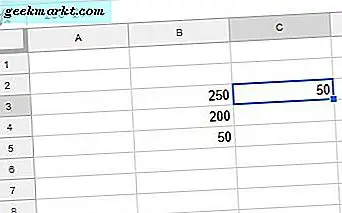
Ngoài ra, bạn có thể trừ các giá trị được nhập vào ô bảng tính để thay thế. Ví dụ, trừ các giá trị bạn đã nhập vào các ô B3 và B4 cho hàm MINUS. Chọn B6 và nhập '= B3-B4' trong thanh chức năng. B6 bây giờ sẽ bao gồm tổng số B3-B4, nếu không thì 30.
Trừ ngày trong Google Spreadsheets
Ngoài số nguyên và số thực, bạn cũng có thể trừ ngày bằng công thức trừ. Bạn có thể tìm số ngày giữa các ngày bằng cách nhập ngày trong ô bảng tính và bao gồm các tham chiếu ô của chúng trong công thức. Nhập ngày ở định dạng Hoa Kỳ, nếu không thì sẽ là dd / mm / yyyy.
Ví dụ: chọn ô B8 trên bảng tính Trang tính của bạn và nhập '3/25/2017' làm ngày đầu tiên. Nhấp vào C8 và nhập '2/17/2017' làm ngày khấu trừ từ B8. Sau đó chọn D8 để bao gồm công thức trong ô đó. Nhập '= B8-C8' vào thanh fx và nhấn phím Quay lại. D8 giờ sẽ bao gồm giá trị 36 như trong hình dưới đây. Như vậy, có 36 ngày giữa các ngày. Bài đăng Tech Junkie này cũng cho bạn biết về một số chức năng khác của Google Trang tính tính số ngày giữa các ngày.
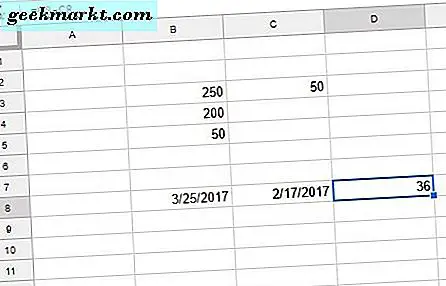
Trừ tổng số phạm vi ô
Người dùng Google Trang tính có thể khấu trừ tổng số dải ô bằng cách kết hợp hàm SUM trong công thức trừ. Do đó, bạn không cần thêm các hàm SUM riêng biệt vào một vài ô trước tiên để khấu trừ hai hoặc nhiều cột tổng.
Ví dụ: nhập các giá trị '50' và '150' vào các ô E3 và E4 trong bảng tính Trang tính của bạn. Nhập '50' và '125' vào ô F3 và F4. Sau đó, bảng tính của bạn phải khớp với bảng tính ngay bên dưới.
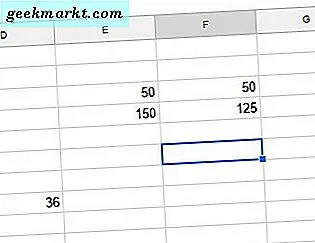
Bây giờ chọn F7 và nhấp vào trong thanh fx. Nhập '= SUM (E4: E5) -SUM (F4: F5)' vào thanh chức năng và bấm phím Quay lại. Ô F7 sẽ trừ tổng cột F từ cột E, số tiền đó là 25.
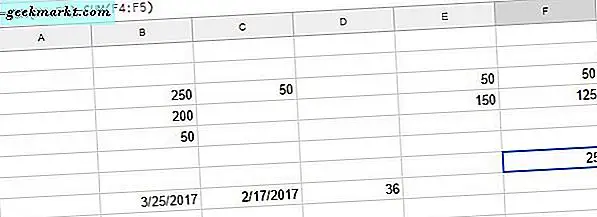
Bạn cũng có thể bao gồm các giá trị số trong công thức thay thế. Chọn ô F8 trong bảng tính và nhập công thức '= SUM (50, 150) -SUM (50, 125)' vào thanh fx. F8 cũng sẽ trả về tổng số bằng F7.
Trừ các giá trị ô trong nhiều bảng tính
Google Trang tính bao gồm nút Thêm Trang tính cho phép bạn thêm nhiều trang tính hơn vào bảng tính. Nếu bạn thêm nhiều trang tính vào bảng tính của mình, bạn có thể cần phải trừ số trong các trang thay thế. Bạn có thể làm điều đó bằng cách bao gồm các tham chiếu trang tính trong một công thức trừ.
Nhập giá trị '150' vào ô B10 của Trang tính 1 trong bảng tính của bạn. Sau đó, bạn nên nhấn nút Thêm Trang tính ở dưới cùng bên trái của Google Trang tính để thêm Bảng 2 vào bảng tính. Nhấp vào Trang 2 và nhập '125' vào ô B10.
Bây giờ bạn có thể thêm công thức vào bảng tính của bạn để khấu trừ B10 trong Trang tính 2 từ B10 trong trang tính đầu tiên. Chọn Trang tính 1 và nhấp vào ô B11. Nhập '= Sheet1! B10-Sheet2! B10' vào thanh fx. B11 sẽ bao gồm tổng số 25, đó là sự khác biệt giữa 150 và 125.
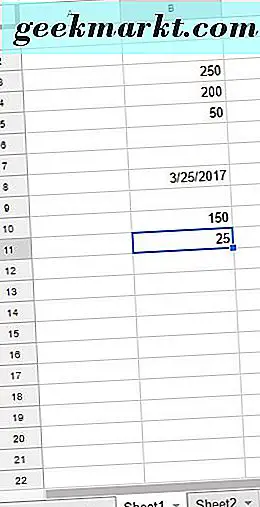
Đó là cách bạn có thể trừ trong Google Trang tính bằng công thức. Công thức trừ trong Trang tính linh hoạt, vì vậy bạn có thể điều chỉnh chúng theo nhiều cách khác nhau để khấu trừ các giá trị theo yêu cầu. Xem hướng dẫn Công nghệ Junkie này để biết thêm chi tiết về các công thức trừ Excel, mà bạn cũng có thể sử dụng trong Google Trang tính giống nhau.